Виндовс 10 не види спољни чврсти диск или налазимо се флеш погон и приказујемо систем

- 4075
- 820
- Joe Purdy
Садржај
- Чек за повезивање
- Грешке програма
- Том Маркуп
- Оштећења на тврдом диску

Збуњен? Не брините, сада ћемо брзо схватити како да проверимо спољни медиј како бисмо утврдили извор проблема и да га сами елиминишемо самостално или уз помоћ сервисног центра, ако је квар хардвера.
Чек за повезивање
Пре него што унесете у системске поставке и пренесите диск за поправак, проверите да ли сте правилно повезали погон. Не бих говорио о таквој банативности да нисам на неки начин уметнуо УСБ кабл у Етхернет конектор. Не да не знам како се разликују: само на лаптопу, луке су у близини, а када убаците каблове без гледања у тело, можете пропустити. Али разумевање овога није спречило да проведем неколико минута на болно мишљу, зашто миша не ради.Чак и ако убаците погон у праву луку, можда нема довољно снаге. Ово се посебно односи на спољне тврде дискове: Неки стари модели имају два конектора на кућишту да преносе податке и моћ. Не користите ХУБС - само директна веза са системом / лаптопом.
Искључите вишак опреме са рачунара, остављајући само најпотребније: тастатуру и миш. Покушајте поново да повежете погон, можда ће сада имати довољно снаге.Такође обратите пажњу на врсту порта: може бити УСБ 2.0 и УСБ 3.0. Конектор за верзију 3.0 обично обојено плаво. Компатибилност са УСБ 2.0 комплетна, али ако се повежете на 2.0 Уређај који подржава пренос 3.0, а затим приметно исечен рад рада.
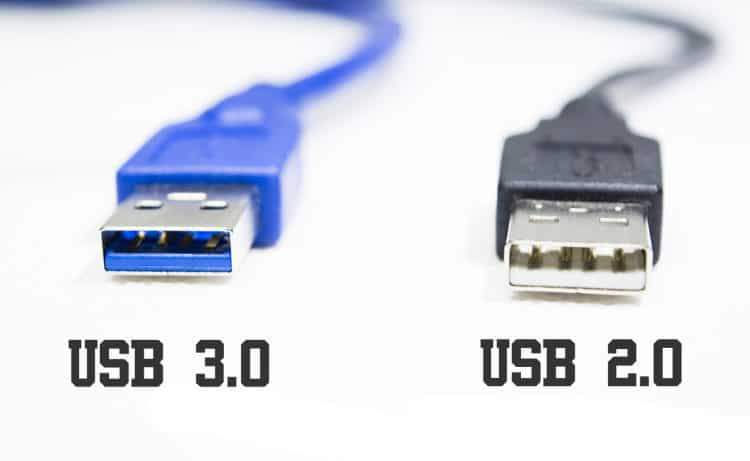
Да бисте били сигурни да лука уопште ради, повежите било који други уређај на њега. Најједноставнији је рачунарски миш. Возачи на њему већ су инсталирани у систему, тако да се ништа не би требало променити од пребацивања портова. Ако у другом конектору мишем престаје да ради, онда је проблем тачно у њему.
Грешке програма
Ако при повезивању диска постоји предлог за извршавање форматирања, не журите са прихватилом примене овог поступка. Као резултат форматирања са носача, све информације ће бити уклоњене. Ако је диск празан, или се на њему ништа важно не чува, морате се сложити да форматирате садржај.Захтев за испуњавање форматирања може се појавити због недоследности датотечних система погона и система. Да бисте извукли податке, мораћете да користите посебне комуналије за обнову информација од дискова или се обратите сервисном центру.

Други разлог због којег спољни диск није утврђен недостатак потребних управљачких програма. Обично се аутоматски постављају на прву везу. Али понекад се то не догоди, или и сам корисник доликује потребе софтвера. Да бисте проверили стање управљачких програма:
- Кликните десно дугме "Старт".
- Изаберите "Управитељ уређаја".
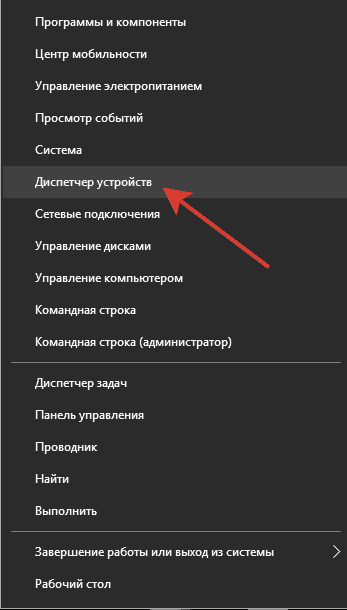
- Пронађите повезани диск. Пошто се не приказује у "рачунару", биће обележен ускличником и скривеним у подменију "Остали уређаји".
- Кликните на дугме Десно и покрените ажурирање погона.
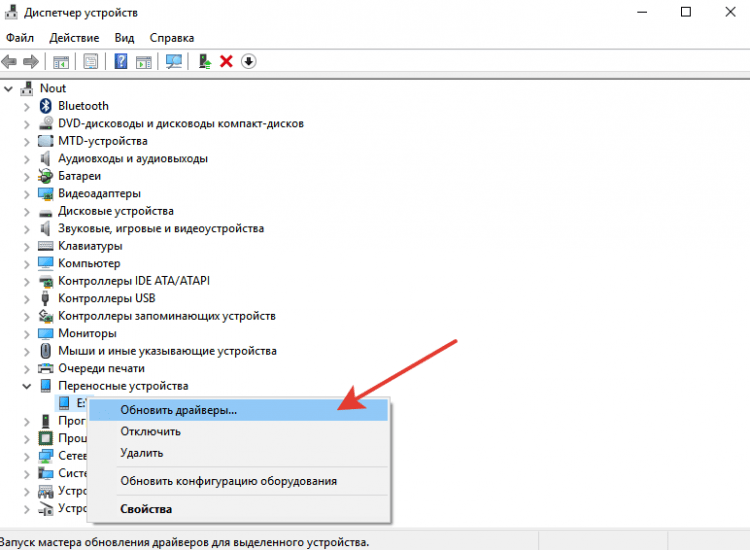
Ако су возачи у комплету, или сте их преузели са званичне веб странице произвођача, наведите место за складиштење тако да систем може да инсталира потребан софтвер.
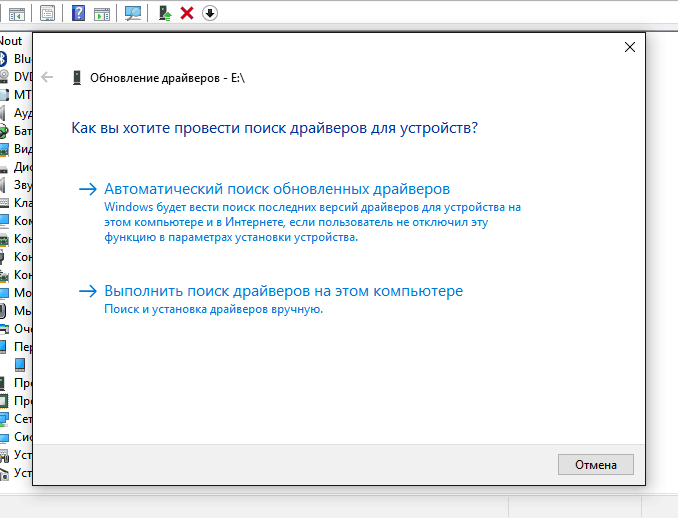
Понекад је довољно клик на дугме "Ажурирај конфигурацију опреме" ". Систем поново проверава све уређаје и одједном открива диск који сте одавно повезани. Ова одлука ме је неколико пута спасила, покушајте да је сигурне.
Том Маркинг
Један од уобичајених проблема је погрешна ознака јачине звука која је додељена на диск приликом повезивања. Формално рачунар открива погон, али у проводнику се не приказује. Да бисте елиминисали овај неуспех:- Кликните на тастатуру комбинација Вин + Р.
- Пратите команду "ДискМГМТ.МСЦ ".
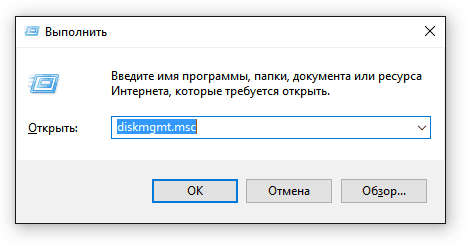
Појавиће се прозор "Дискс Манагемент". Погледајте повезане погоне. Ако један од њих има статус "Нема података" и "није настао", онда је то ваш клијент који не жели да се покаже у проводнику. Да бисте диск учинили видљивим у систему:
- Кликните на погон десно дугме.
- Изаберите мени "иницијализе".
- Подесите структуру пресека ГПТ-а.
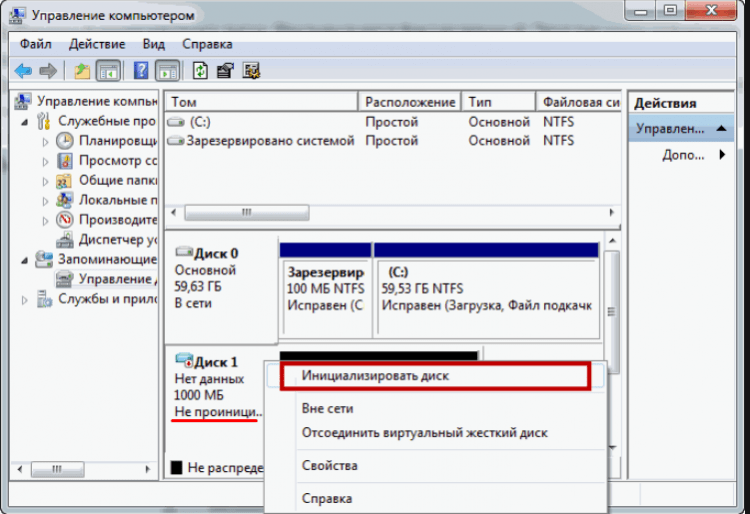
Након притиска на дугме ОК, видећете задржани простор. Да бисте га претворили у корисну количину уређаја, кликните на дугме Десно и изаберите Стварање једноставне запремине. Тада остаје само да именује незаузето писмо и обавља и друге радње које ће савјетовати господар стварања једноставних свезака. Већ смо детаљно разговарали о овој операцији, анализирајући зашто спољни чврсти диск се не отвара.
ВАЖНО: Када обележавате јачину звука са диска, све информације ће бити уклоњене. Ако је на медијима нешто важно, обављати обнову података пре него што започнете са обављањем горе наведених радњи за иницијализацију превозника.
Оштећења на тврдом диску
Ако ниједна од горе наведених метода није помогла у решавању проблема одређивању спољњег диска или флеш уређаја, тада је могуће да је неуспех хардверске грешке. Да бисте били сигурни да вожња ради, покушајте да га повежете са другим рачунарима. Ако спољни медиј није одређени нигде, обратите се сервисном центру. Посебна пажња - у присуству чипса, пукотина и удубљења на овом случају.Не можете да стојите на церемонији са Фласх драјвовима. Ако на њима нема важних информација - баци га, лакше је купити нови. Спољни диск је скуп, тако да морате да га загонете са поправком. Важно је схватити да чак и са оштећеног погона у служби могу да уклоне слику са информацијама, тако да ће вероватноћа да ће се снимљени подаци изгубити изузетно мали.
- « Треба више злата! 10 најбољих програма за рударску криптокуррије
- Најбоља материна материна на видео картицама у 2019. години »

